애플의 에어팟 프로 이어버드는 지금까지 좋은 반응을 얻고 있다. 대부분은 비슷한 가격의 다른 무선 헤드폰과 경쟁할 만한 가치가 있다고 말할 것입니다. 그러나 일부 AirPods Pro 사용자는 사용 중 저음이 실망스럽거나 노이즈 캔슬링이 약하거나 전반적으로 음질이 좋지 않다고 보고했습니다.
그렇기 때문에 AirPods Pro의 사운드를 개선하여 이어버드를 최대한 활용할 수 있는 방법을 알려 드리겠습니다. AirPods Pro의 베이스를 높이고, EQ를 편집하고, 노이즈 캔슬링을 개선하는 가장 좋은 방법을 살펴보겠습니다.
보너스로 이러한 팁 중 일부는 일반 AirPod에도 적용됩니다.
1. AirPods 업데이트
AirPods Pro의 사운드를 개선하는 첫 번째 방법은 업데이트되었는지 확인하는 것입니다. Apple은 음질을 개선하기 위해 때때로 AirPod의 펌웨어 업데이트를 출시합니다. AirPod가 펌웨어를 자동으로 업데이트하도록 설정되어 있기 때문에 이것을 눈치채지 못했을 수도 있습니다.
그러나 펌웨어 업데이트를 수동으로 확인하고 설치하도록 AirPods를 설정할 수도 있습니다. AirPods Pro 펌웨어를 업데이트하는 방법은 다음과 같습니다.
- AirPods Pro가 충전 케이스에 있는지 확인합니다.
- 케이스를 연결하거나 무선으로 충전합니다.
- iPhone이 인터넷에 연결되어 있는지 확인합니다.
- AirPods Pro를 가까운 거리에 두거나 iPhone에 연결하십시오.
이제 AirPods Pro가 자동으로 업데이트됩니다. 업데이트에 따라 사운드가 향상됩니다.
2. 액티브 노이즈 캔슬링 끄기
놀랍게도 AirPods Pro의 음질을 개선하는 가장 좋은 방법 중 하나는 능동형 소음 제거(ANC)를 끄는 것입니다. 이것은 투명 모드를 켜야 한다는 의미가 아닙니다. 이 오디오 처리를 완전히 끄려는 것입니다.
이것이 직관적이지 않게 들리지만 노이즈 캔슬링이 사운드를 개선할 것이라고 생각하지만 그것은 사실이 아닙니다. 액티브 노이즈 캔슬링 프로세스는 무대 뒤에서 진행되는 강렬한 사운드 처리로 인해 실제로 저음을 감소시킵니다.
그 이유 중 일부는 AirPods Pro에 내장된 Apple의 적응형 EQ 기술이 이 이어버드의 EQ를 초당 200번 자동으로 조정하여 최고의 소음 제거 경험을 제공하기 때문입니다. 그러나 이 모든 미세한 변화로 인해 이동하면서 들으면 고급 사운드와 함께 덜덜 떨리거나 펄럭이는 효과가 발생할 수 있습니다.
이 문제에 대한 가장 간단한 해결책은 필요하지 않을 때마다 ANC 및 투명도 모드를 비활성화하는 것입니다.
이제 이 사실을 알았으니 AirPods Pro에서 ANC를 끄는 방법은 다음과 같습니다.
- 제어 센터 열기 iPhone의 오른쪽 상단 모서리에서 아래로 스와이프하여 또는 iPhone에 홈 버튼이 있는 경우 화면 하단에서 위로 쓸어올리십시오.
- 볼륨 길게 누르기 AirPods Pro 아이콘이 표시되어야 하는 막대.
- 노이즈 컨트롤을 탭합니다. 끄기를 선택합니다. , 중간에 있는 모드입니다.

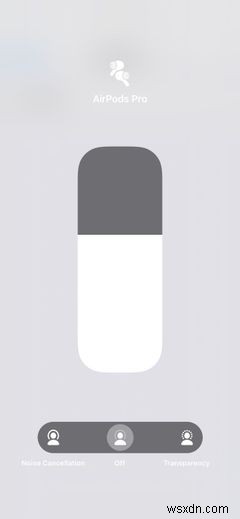
또는 AirPods Pro(줄에 있음)의 힘 센서를 길게 눌러 소음 제어 모드 간에 전환할 수 있지만 먼저 옵션으로 끄기를 활성화해야 합니다. 이렇게 하려면 다음 단계를 따르세요.
- 설정> 블루투스로 이동합니다. 당신의 아이폰에.
- i AirPods Pro 옆에 있는 버튼.
- AirPods 길게 누르기 아래 , 왼쪽을 탭합니다. 끄기를 활성화합니다. 옵션. 이제 오른쪽에 대해 이 단계를 반복합니다. 에어팟.
이제 ANC가 음악을 왜곡하지 않고도 AirPods Pro에서 더 강력하고 균형 잡힌 처리되지 않은 사운드로 상당한 베이스 부스트를 즐길 수 있습니다.
3. 이어팁 핏 테스트 보기
AirPods Pro가 여전히 들리지 않는다면 포함된 이어팁이 귀를 충분히 잘 밀봉하지 못하기 때문일 수 있습니다. 다행히도 자신에게 가장 적합한 크기(소, 중, 대)를 빠르게 찾을 수 있는 방법이 있습니다.
Apple은 귀하의 기기에 대한 소프트웨어 기반 이어팁 핏 테스트를 제공합니다. 이를 통해 소리가 귀 안팎으로 새는 것을 가장 잘 차단하는 이어팁 크기를 알 수 있습니다.
이어팁 핏 테스트를 찾으려면:
- AirPods Pro를 iPhone에 연결합니다.
- 설정 열기 블루투스를 선택합니다. .
- i AirPods Pro 옆에 있는 버튼.
- 아래로 스크롤하여 이어팁 맞춤 테스트를 탭합니다. 을 클릭한 다음 화면의 단계를 따릅니다.
- 이어팁이 잘 밀착되지 않으면 다른 크기로 변경하고 다시 시도하십시오. 각 귀에 다른 크기가 필요할 수 있습니다.
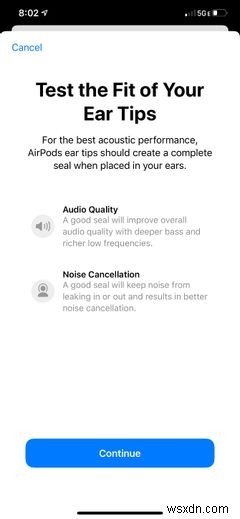


테스트하는 동안 음악이 재생되는 것을 들을 수 있습니다. 우리가 언급했듯이, 이것은 모두 최고의 사운드를 생성하는 것을 확인하기 위한 테스트의 일부입니다. 이제 어떤 이어팁 크기가 가장 적합한지 잘 알 수 있기를 바랍니다.
4. AirPods Pro의 EQ 수정
모든 사람의 귀, 선호도 및 난청 수준은 다릅니다. 따라서 다른 사람에게는 훌륭하게 들릴 수 있는 것이 당신에게는 끔찍하게 들릴 수 있습니다. 이러한 이유로 Apple에는 AirPods Pro의 이퀄라이저(EQ)를 사용자화할 수 있는 헤드폰 조절 기능이 포함되어 있습니다.
이러한 설정은 심각한 청력 손실이 있는 사람에게 특히 유용하지만 AirPods Pro의 저음, 고음 또는 중음을 자신의 청력에 맞게 높일 수 있는 좋은 방법을 찾는 사람에게도 유용할 수 있습니다.
AirPods Pro EQ를 귀하의 청력에 완벽하게 맞추기 위해 청력 테스트를 받을 수도 있습니다.
iPhone에서 AirPods EQ를 편집하는 방법은 다음과 같습니다.
- 설정> 접근성으로 이동합니다. .
- 아래로 스크롤하여 오디오/비주얼을 탭합니다. .
- 헤드폰 조절을 탭합니다. 그리고 화면 상단에서 토글을 활성화합니다.
- 이제 밸런스드 톤 사운드를 최적화하는 세 가지 사전 설정 옵션 중에서 선택할 수 있습니다. , 음역 , 또는 밝기 .
- 또는 맞춤 오디오 설정을 탭합니다. 짧은 청력 테스트를 완료하고 결과에 따라 AirPods Pro EQ를 사용자화하십시오. 테스트를 완료한 후 청력도를 선택합니다. EQ 옵션에서
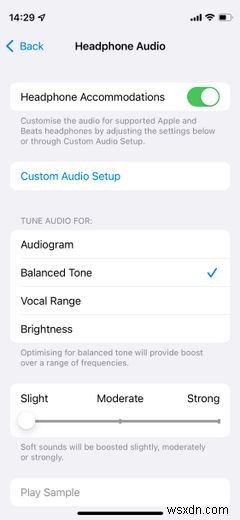
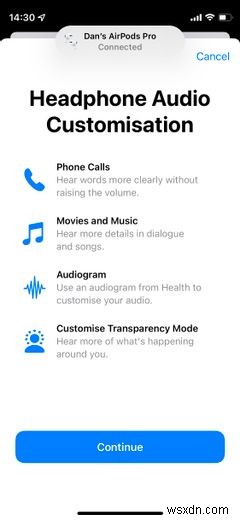
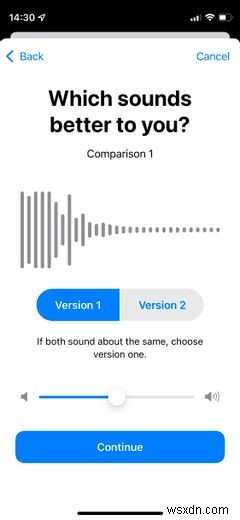
Apple의 청력 테스트와의 비교 중에서 선택하기가 어렵다면 Mimi 청력 테스트(무료)를 설치하여 보다 자세한 청력 테스트를 대신 실행하는 것이 좋습니다. 그런 다음 건강 앱과 연결하고 AirPods Pro에서 완벽하게 맞춤화된 EQ를 위해 헤드폰 조절 설정에서 오디오그램 결과를 선택하십시오.
5. 공간 오디오 비활성화 또는 편집
Apple의 Spatial Audio 기능은 스테레오 오디오에서 얻을 수 있는 고전적인 좌우 방향뿐만 아니라 위, 아래, 앞, 뒤 등 주변에서 들리는 소리의 효과를 만듭니다.
Apple은 이를 달성하기 위해 스트리밍 앱에서 Dolby Atmos 믹스를 활용하지만 스테레오 소스로 동일한 3D 효과를 생성하기 위해 스테레오 공간화 기능도 사용할 수 있습니다.
그러나 불행히도 Spatial Audio로 모든 것이 더 나은 소리를 내는 것은 아닙니다. 일부 노래는 Spatial Audio로 재생할 때 더 멀게 느껴지거나 펀치감이 떨어지거나 탁해집니다.
또한 Apple의 다이내믹 헤드 트래킹 기능은 고개를 돌릴 때 팬 소리가 나도록 하여 항상 기기 화면에서 들리는 것처럼 들립니다. 이것은 영화를 볼 때 훌륭하지만 음악을 듣기에는 다소 끔찍합니다. 특히 iPhone이 주머니에 들어 있고 걸어다니는 동안 고개를 돌리는 경우에 그렇습니다.
따라서 AirPods Pro의 사운드를 개선하기 위해 이 두 기능(Spatial Audio 및 동적 머리 추적)을 모두 비활성화하는 실험을 할 수 있습니다.
공간 오디오를 비활성화하려면:
- 제어 센터 열기 iPhone의 오른쪽 상단 모서리에서 아래로 스와이프하여 또는 iPhone에 홈 버튼이 있는 경우 화면 하단에서 위로 쓸어올리십시오.
- 볼륨 길게 누르기 AirPods Pro 아이콘이 표시되어야 하는 막대.
- 공간 오디오 전환 또는 스테레오 공간화 오른쪽 하단 모서리에 나타나는 버튼.


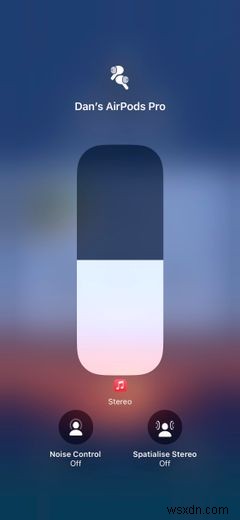
동적 머리 추적을 비활성화하려면:
- 설정> 접근성으로 이동합니다. 당신의 아이폰에.
- 아래로 스크롤하여 AirPods를 탭합니다. , 아래로 스크롤하여 Spatial Audio Head Tracking을 찾습니다. 부분.
- 끄기 선택 모든 항목에 대해 이 기능을 비활성화하거나 동영상만을 선택합니다. 이 기능을 비디오에는 사용하지만 음악, 팟캐스트 및 기타 순수한 오디오 소스에는 사용하지 않으려는 경우.
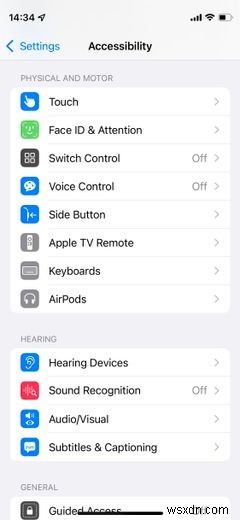
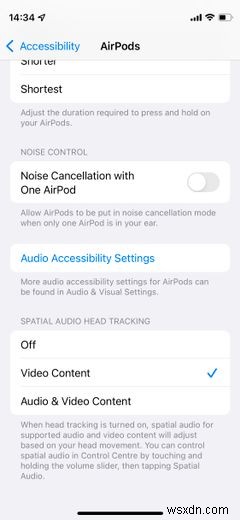
6. 음악 앱의 EQ 수정
사용하는 음악 스트리밍 서비스에 따라 이퀄라이저 설정을 조정하여 AirPods Pro의 음질을 크게 개선할 수 있습니다. 가장 인기 있는 두 가지 음악 스트리밍 앱인 Spotify와 Apple Music을 사용하는 방법은 다음과 같습니다.
Spotify에서 EQ를 수정하려면:
- Spotify 열기 .
- 홈에서 탭에서 설정을 탭합니다. 상.
- 재생> 이퀄라이저 선택 .
- 사전 설정을 테스트하여 나에게 가장 잘 맞는 소리가 무엇인지 확인하세요. 대부분의 사람들은 베이스 부스터를 권장합니다. AirPods Pro 사용자를 위해.
- 또는 화면 상단의 슬라이더를 드래그하여 EQ를 수동으로 조정할 수 있습니다.
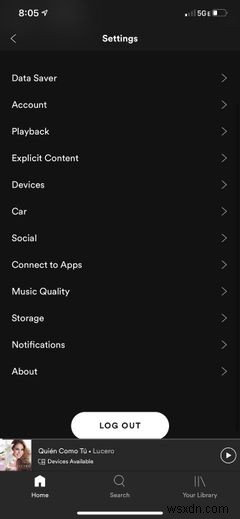


Apple Music에서 EQ를 수정하려면:
- 설정으로 이동합니다. 휴대전화의 앱.
- 아래로 스크롤하여 음악 .
- EQ 선택 목록에서.
- 원하는 EQ 설정을 선택합니다. 예를 들어 저음 증가를 선택합니다. AirPods Pro의 저음에 여전히 문제가 있는 경우.
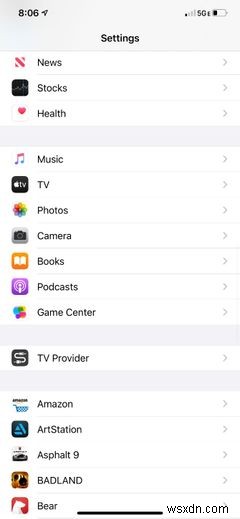


이 작업을 수행한 후에는 AirPods Pro의 베이스를 강화하거나 음질을 개선하기 위해 필요한 모든 변경을 수행할 수 있어야 합니다. 결국 모든 사람의 귀와 취향은 다릅니다.
7. 음질 향상
음악 스트리밍 앱에서 가능한 최고의 음악 품질을 얻지 못할 수 있다는 사실을 알고 계셨습니까? 고맙게도 사용하는 서비스에 따라 이러한 설정을 쉽게 변경할 수 있습니다.
현재로서는 가장 인기 있는 음악 스트리밍 앱인 Spotify 및 Apple Music에서 이 작업을 수행하는 방법만 다룰 것입니다. 그러나 오디오 애호가를 위한 슈퍼 하이파이 음악을 제공하는 Tidal 및 Amazon Music HD와 같은 스트리밍 서비스가 있음을 기억하십시오.
Spotify Premium에서 오디오 품질을 개선하는 방법은 다음과 같습니다.
- Spotify 열기 설정을 탭합니다. 상.
- 음악 품질 선택 .
- 높음 선택 또는 매우 높음 .
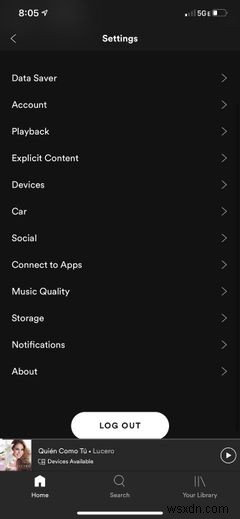

Apple Music에서 다음 단계에 따라 음악 품질을 선택하십시오.
- 설정> 음악으로 이동합니다. .
- 오디오 아래 , 오디오 품질을 탭합니다. .
- 모바일 데이터 스트리밍에서 옵션에서 고화질을 선택합니다. . 참고로, 무손실 오디오를 활성화할 수도 있지만 이것은 AirPods Pro에서 지원하지 않으므로 AirPods Pro를 통해 들을 때 음질에 영향을 미치지 않습니다.
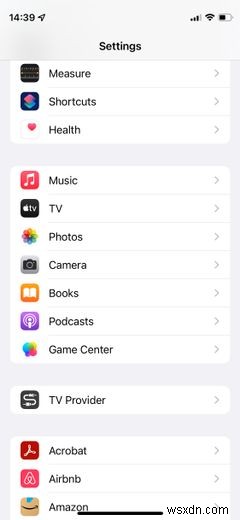
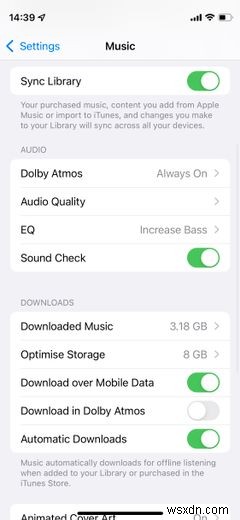
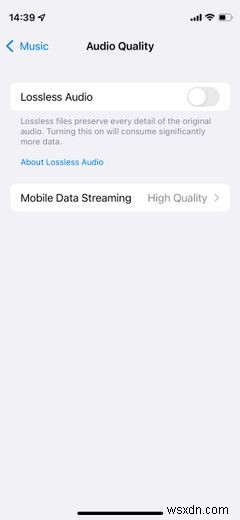
이 설정을 변경하면 음악이 훨씬 더 선명하게 들릴 것입니다. 그러나 이는 Spotify가 사용하는 데이터 또는 Apple Music에 부정적인 영향을 미칠 수 있다는 점에 유의해야 합니다. 160kbps(고화질) 또는 320kbps(초고화질)는 96kbps(보통화질)에 비해 큰 데이터 차이다. 데이터를 저장해야 하는 경우 Wi-Fi에 있을 때만 변경하는 것이 좋습니다.
8. AirPods 충전
이것이 당연해 보일 수 있지만, 우리는 종종 이어폰을 오랫동안 듣고 나면 배터리가 부족하다는 사실을 잊습니다. 오디오 장치의 배터리가 부족하면 사운드가 저하되는 경향이 있습니다. 음질이 좋지 않은 경우 AirPods Pro가 충전되어 있는지 확인하세요.
말하자면, 무선 충전을 위한 빠른 팁이 있습니다. AirPods Pro 케이스에 손가락을 대고 배터리 상태를 확인할 수 있습니다. 황색으로 표시되면 아직 충전 중인 것입니다. 녹색으로 표시되면 완전히 충전된 것입니다.
나중에 AirPods Pro 배터리 잔량을 더 쉽게 추적하기 위해 배터리 위젯을 홈 화면에 추가할 수 있습니다.
- 홈 화면의 빈 공간을 길게 누릅니다. .
- 추가(+)를 탭합니다. 버튼을 클릭합니다.
- 사용 가능한 위젯을 스크롤하여 배터리를 선택합니다. .
- 사용하려는 크기 위젯을 선택한 다음 위젯 추가를 탭합니다. 홈 화면에 배치합니다.
- AirPods Pro가 켜져 있을 때마다 해당 위젯을 보고 배터리 잔량을 확인하십시오.

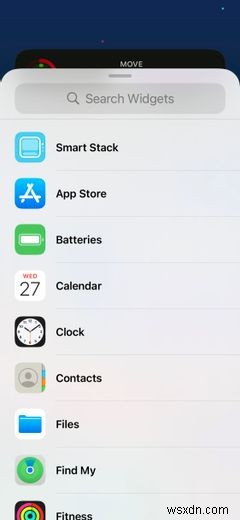
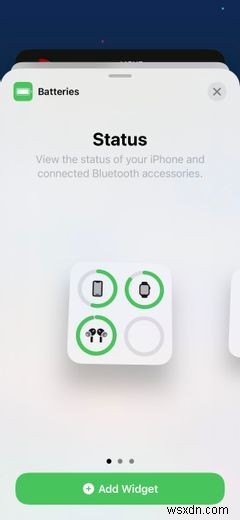
이제 AirPods의 배터리를 더 쉽게 추적하여 저전력 상황을 피하고 사운드를 보존할 수 있습니다.
9. 메모리폼 이어팁 구매
AirPods Pro용 Apple의 실리콘 이어팁은 잘 작동합니다. 하지만 더 나은 착용감이나 향상된 저음 응답을 찾고 있다면 메모리 폼 이어팁이 좋은 선택이 될 수 있습니다.
매트리스에 일반적으로 사용되는 소재인 메모리 폼은 부드럽고 푹신한 구조로 귀에 맞게 조정되고 모양을 기억하여 최대한의 편안함을 제공합니다. 또한 AirPods Pro용 메모리 폼 이어팁을 구매할 수 있는 수 많은 제품이 있지만 이 LICHIFIT 메모리 폼 이어팁을 권장합니다.
폼 이어팁으로 교체하면 AirPods Pro에서 들리지 않는 소리가 수정되기를 바랍니다.
최고의 AirPods Pro 사운드 만들기
위에 나열된 방법을 사용하면 베이스를 강화하여 AirPods Pro의 사운드를 개선할 수 있습니다. 특히 상당한 비용을 지불한 경우 헤드폰에서 최상의 사운드를 얻는 것이 항상 중요합니다.
더 나은 경험을 제공하기 위해 할 수 있는 일은 이것이 전부가 아닙니다. AirPods Pro의 새로운 소유자라면 AirPods Pro 사용에 관한 모든 유용한 정보를 확인하십시오.
